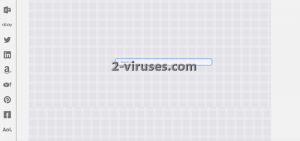Esurf.biz virus er en browser hijacker, der uden din tilladelse erstatter din normale søgeudbyder og startside, og derefter er det ikke særlig nemt at modificere disse ændringer. Programmet forsøger at omdirigere brugerne til sponsorerede websider, fordi det tjener penge på den måde. Men det gør imidlertid, at brugerne hverken får pålidelige søgeresultater eller kan søge normalt.
For at fjerne Esurf.biz virus fra dine browsere, kan du anvende vejledningen i slutningen af denne artikel, eller du kan også scanne dit system med et anti-malware program, såsom Reimage, Spyhunter eller StopZilla.
Om Esurf.biz virus
Esurf.biz virus er en browser hijacker, der påvirker Internet Explorer, Mozilla Firefox, Google Chrome og selv Safari browseren, som normalt ikke bliver inficeret så nemt. Den ligner stort set en almindelig søgemaskine og indeholder endda hurtige links til din e-mail, eBay, Twitter, Facebook osv. Men programmet benytter sig imidlertid af urimelige metoder for at blive indstillet som din søgeudbyder, og den ødelægger dine søgeresultater ved at tilføje en lang række sponsorerede links.
Udviklerne af Esurf.biz virus bliver betalt for at reklamere for bestemte sider, så det indsætter dem konstant i dine søgeresultater og omdirigerer dig til de sider. Det er helt klart meget irriterende at blive omdirigeret hele tiden og du kan på den måde også risikere at besøge potentielt farlige websider, da der ikke er nogen garanti for, at Esurf.biz virus kun reklamerer for sider, der er sikre at besøge. Vigtigst af alt er, at du ikke kan foretage én søgning uden at få upålidelige søgeresultater, så derfor er du nødt til at udskifte Esurf.biz virus med en anerkendt søgeudbyder.
Således distribueres Esurf.biz virus
Esurf.biz virus bliver installeret på computeren, når brugeren downloader gratis programmer fra internettet. Det følger som regel med gratis afspillere, PDF creators og lignende programmer. Hvis du ikke følger installationspunkterne ved disse programmer, kan du nemt komme til at springe et punkt over, der fortæller dig om ændringen af din startside til Esurf.biz. Du skal derfor altid vælge en brugerdefineret installation og sørge for, at du hverken godkender ændringer i dine browserindstillinger eller tilføjelsen af andre programmer, som du ikke kender.
Hvis dit system allerede er ramt, skal du hurtigst muligt fjerne Esurf.biz virus. Scan dit system med et anti-malware program, som du har tillid til, eller fjern virussen manuelt ved hjælp af punkterne i vejledningen nedenfor.
Esurf Biz Virus hurtige links
- Om Esurf.biz virus
- Således distribueres Esurf.biz virus
- Automatiske fjernelsesværktøjer til Malware
- Manuel fjernelse af Esurf.biz virus
- Sådan fjernes Esurf.biz virus ved hjælp af Windows Kontrolpanel
- Sådan fjernes Esurf.biz virus virus fra Internet Explorer (ældre versioner):
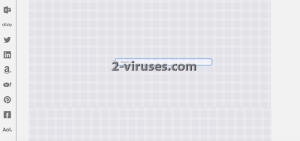
Automatiske fjernelsesværktøjer til Malware
(Win)
Bemærk: Denne Spyhunter-prøveversion tilbyder gratis at finde parasitter, såsom Esurf Biz Virus, samt hjælpe med deres fjernelse. begrænset prøveversion tilgængelig, Terms of use, Privacy Policy, Uninstall Instructions,
Manuel fjernelse af Esurf.biz virus
Sådan fjernes Esurf.biz virus ved hjælp af Windows Kontrolpanel
Mange hijackere og adware såsom Esurf.biz virus installerer nogle af deres egne komponenter som almindelige Windows programmer samt ekstra software. Denne del af malware kan afinstalleres fra Kontrolpanelet. Du kan få adgang til det, ved at gøre følgende:
- Start → Kontrolpanel (ældre Windows) eller tryk på Windowstasten → Søg og indtast Kontrolpanel (Windows 8);

- Vælg Afinstaller Program;

- Gå igennem en programliste og vælg poster, der har forbindelse til Esurf.biz virus

- Klik Afinstaller knappen.

- I mange tilfælde er anti-malware programmer bedre til at finde relaterede parasitter, så derfor anbefaler jeg, at man installerer Reimage og Spyhunter, som kan identificere andre programmer, der kan være en del af denne infektion.

Denne metode vil ikke fjerne nogle browser plugins, så derfor skal du fortsætte til den næste del af fjernelsesvejledningen.
Fjernelse af Esurf.biz virus fra dine browsere
TopSådan fjernes Esurf.biz virus fra Google Chrome:
- Klik på ikonet med de 3 horisontale linjer på browserværktøjslinjen og vælg Flere Værktøjer -> Udvidelser

- Vælg alle ondsindede udvidelser og slet dem.

- Klik på ikonet med de 3 horisontale linjer på browserværktøjslinjen og vælg Indstillinger

- Vælg Administrer Søgemaskiner

- Fjern unødvendige søgemaskiner fra listen

- Gå tilbage til indstillinger. Ved Opstart vælg Åbn siden Ny fane (du kan også fjerne uønskede sider fra Angiv sider).
- Hvis din startside er blevet ændret, så klik på Chrome menuen øverst i højre hjørne, vælg Indstillinger. Vælg Åbn en bestemt side eller en række sider og klik på Angiv sider.

- Slet ondsindede søgehjemmesider i et nyt Startsider vindue ved at klikke ”X” ved siden af dem.
- Klik på ikonet med de 3 horisontale linjer på browserværktøjslinjen og vælg Indstillinger, og klik på Administrer søgemaskiner.

- Fjern ondsindede søgehjemmesider i et nyt vindue med Søgemaskiner.
Hvis du stadig har problemer i forbindelse med Esurf.biz virus, så nulstil indstillingerne i din browser til standard indstillingerne.
- Klik på Chrome menuen (3 horisontale linjer) og vælg Indstillinger.
- Rul ned til bunden af siden og klik på Nulstil browserindstillinger.

- Klik på Nulstil i bekræftelsesboksen.

TopSådan fjernes Esurf.biz virus fra Firefox:
- Klik på menu knappen øverst i højre hjørne af Mozilla-vinduet og vælg ikonet ”Tilføjelser” (eller tast Ctrl+Shift+A på dit tastatur).

- Gå Udvidelser og Tilføjelser listen igennem, og fjern alt, der har forbindelse med Esurf.biz virus og elementer, som du ikke kender. Hvis du ikke kender udvidelsen og den ikke er lavet af Mozilla, Google, Microsoft, Oracle eller Adobe, så har du nok ikke brug for den.

- Hvis din startside er blevet ændret, så klik på Firefox menuen øverst i højre hjørne, vælg Indstillinger → Generelt. Indtast en foretrukken URL i startsidefeltet og klik Gendan som Standard.

- Klik på menuen øverst i højre hjørne af Mozilla Firefox vinduet. Klik på Hjælp.

- Vælg Fejlfinding Information i Hjælp menuen.

- Klik på Nulstil Firefox.

- Klik på Nulstil Firefox i bekræftelsesboksen. Mozilla Firefox vil lukke og ændre indstillingerne til standard.

- Tast “about:config” på URL linjen og tryk enter. Det vil åbne indstillingssiden

- Skriv ”Keyword.url” i søgeboksen. Højreklik og nulstil det.

- Skriv ”browser.search.defaultengine” i søgeboksen. Højreklik og nulstil det.
- Skriv ”browser.search.selectedengine” i søgeboksen. Højreklik og nulstil det.
- Søg efter ”browser.newtab.url”. Højreklik og nulstil det. Det vil sikre, at søgesiden ikke starter ved hver ny fane.
- Hvis indstillingerne nulstilles og scanningen med anti-malware programmer er ren: luk Firefox, åbn fil explorer og indtast %AppData% på adresselinjen. Indtast user.js i søgeboksen. Hvis denne fil findes, omdøb den og start Firefox igen. Du vil være nødt til at gentage de ovenstående punkter.

Sådan fjernes Esurf.biz virus virus fra Internet Explorer (ældre versioner):
Top- Klik på pilen på højre side af søgeboksen.
- Gør følgende: på IE8-9 vælg Administrer Søgeudbydere, på IE7 klik på Skift standardsøgninger.
- Fjern Esurf.biz virus fra listen.
- Klik på Indstillingsikonet (øverst til højre) )->Administrer Tilføjelser.

- Gå igennem Værktøjslinjer og udvidelser. Fjern alt, der har forbindelse med Esurf.biz virus samt elementer, du ikke kender, som ikke er lavet af Google, Microsoft, Yahoo, Oracle eller Adobe.

- Vælg Søgeudbydere.

- Hvis ingen af disse søgeudbydere er til rådighed, følg ”Find flere søgeudbydere” nederst på skærmen og installér Google.

- Luk Indstillinger.
- Hvis din startside er blevet ændret, så klik på Tandhjulsikonet øverst i højre hjørne, for at åbne menuen for Internet Explorer, vælg Internet Indstillinger og vælg Generelt fanen. Indtast en foretrukken URL i startsidefeltet og klik Anvend.

- Klik på Tandhjulsikonet → Internet Indstillinger.

- Vælg fanen Avanceret og klik på Nulstil.

- Vælg afkrydsningsboksen ”Slet personlige indstillinger” og klik på Nulstil.

- Klik på Luk i bekræftelsesboksen, og luk derefter din browser.

TopSådan fjerner man Esurf.biz virus fra Microsoft Edge:
- Åbn Microsoft Edge og klik på Mere (de tre prikker øverst til højre på skærmen), vælg derefter Indstillinger.

- I vinduet Indstillinger klikker du på Vælg, hvad der skal ryddes.

- Vælg alt det, du gerne vil fjerne og klik på Ryd.

- Højreklik på Start og vælg Jobliste.

- I fanen Processer højreklikker du på Microsoft Edge og vælger Gå til detaljer.

- I Detaljer kigger du efter poster kaldet Microsoft Edge – højreklik på hver af dem og vælg Afslut job for at sætte en stopper for de poster.

TopSådan fjernes Esurf.biz virus fra Safari:
Fjern skadelige udvidelser
- Klik på Safari menuen øverst i venstre hjørne af skærmen. Vælg Indstillinger.

- Vælg Udvidelser og afinstaller Esurf.biz virusog andre mistænkelige udvidelser.

- Hvis din startside er blevet ændret, klik på Safari menuen øverst i venstre hjørne af skærmen. Vælg Indstillinger og vælg Søg fanen. Tast det foretrukne URL i startside feltet.

(Valgfri) Nulstil din browsers indstillinger
Hvis du stadig har problemer i forbindelse med Esurf.biz virus, så nulstil indstillingerne i din browser til dens standardindstillinger.
- Klik på Safari menuen øverst i venstre hjørne af skærmen. Vælg Nulstil Safari…

- Vælg hvilke indstillinger, du gerne vil nulstille (normalt er de alle valgt på forhånd) og klik på Nulstil knappen.

Hvis du ikke kan nulstille dine browserindstillinger og problemet fortsætter, så scan dit system med et anti-malware program.